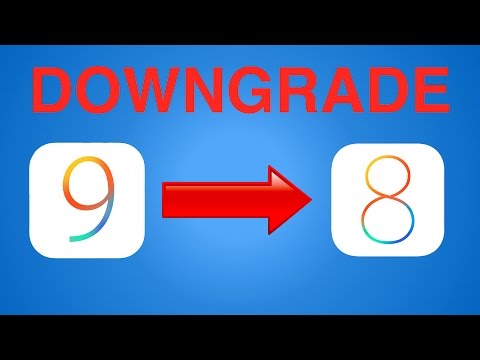
เนื้อหา
iOS 8.4 ได้เปิดตัวในวันนี้ตามที่คาดไว้และด้วยการเปิดตัว Apple Music อย่างไรก็ตามหากคุณมีปัญหากับการอัปเดตใหม่หรือเพิ่งพลาด บริษัท iOS 8.3 ต่อไปนี้เป็นวิธีปรับลดรุ่นเป็น iOS 8.3 จาก iOS 8.4
ด้วยการเปิดตัว iOS 8.4 การปรับปรุงประสิทธิภาพใหม่จำนวนมากและการแก้ไขข้อบกพร่องกำลังจะมาถึงอุปกรณ์ของคุณ แต่คุณสมบัติใหม่ที่สำคัญที่สุดของ iOS 8.4 คือการรวม Apple Music ซึ่งเป็นบริการสตรีมเพลงของ บริษัท ที่มุ่งหวัง หลุดออกจากตลาดที่อิ่มตัวไปแล้วซึ่งครอบงำโดย Spotify และ Pandora
อย่างไรก็ตาม Apple มีเป้าหมายที่จะทำสิ่งที่แตกต่างออกไปเล็กน้อยด้วยการเปิดตัวสถานีวิทยุสดกับดีเจตัวจริงชื่อ Beats 1 ซึ่งจะรวมถึงเพลงการสัมภาษณ์และอื่น ๆ มันเป็นแนวคิดที่น่าสนใจที่ Apple คิดว่าจะชนะใจผู้ใช้
หากคุณกำลังประสบปัญหากับการอัปเดต iOS 8.4 หวังว่าจะไม่หายไปทั้งหมดเนื่องจากคุณสามารถปรับลดรุ่นเป็น iOS 8.3 ได้อย่างง่ายดาย อย่างไรก็ตาม Apple ให้เวลาสั้น ๆ ในการทำเช่นนั้น (โดยปกติจะเป็นสัปดาห์หรือมากกว่านั้น)
หากคุณต้องการปรับลดรุ่นเป็น iOS 8.3 นี่คือวิธีการ
UPDATE: น่าเสียดายที่ Apple ปิดตัว iOS 8.3 และคุณไม่สามารถปรับลดรุ่นเป็น iOS 8.3 จาก iOS 8.4 ได้อีกต่อไป
สำรองข้อมูล iPhone ของคุณ
ก่อนที่คุณจะทำสิ่งใดคุณควรสำรองข้อมูล iPhone โดยใช้ iTunes เรามีคำแนะนำที่ดีที่จะนำคุณผ่านขั้นตอนการทำเช่นนั้น แต่คุณมักจะรู้ว่ามันจะเป็นอย่างไรถ้าคุณเป็นเจ้าของ iPhone หรือ iPad มาเป็นเวลานาน
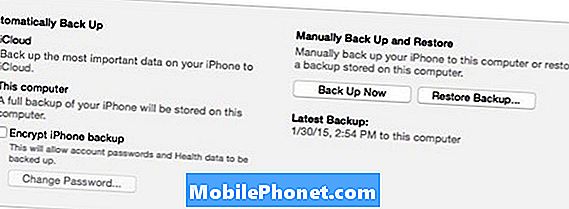
ด้วยการสำรองข้อมูล iPhone ของคุณคุณจะป้องกันตนเองจากอุบัติเหตุที่เกิดขึ้นในระหว่างกระบวนการลดระดับ หากมีสิ่งใดเกิดขึ้นคุณสามารถกู้คืนจากข้อมูลสำรองและลองอีกครั้งด้วยกระบวนการลดระดับ
เป็นความคิดที่ดีอยู่แล้วที่จะสำรองข้อมูลอุปกรณ์ของคุณเป็นระยะ ๆ ดังนั้นหากสิ่งที่ไม่ดีเกิดขึ้นกับ iPhone หรือ iPad ของคุณคุณจะไม่สูญเสียแอปและการตั้งค่าใด ๆ คุณจะขอบคุณตัวเองในภายหลังอย่างแน่นอน
ปรับลดรุ่นเป็น iOS 8.3
สิ่งแรกที่คุณต้องทำคือตรงไปที่เว็บไซต์นี้และดาวน์โหลดไฟล์ติดตั้ง iOS 8.3 สำหรับอุปกรณ์ iOS ของคุณโดยเฉพาะ ไฟล์เหล่านี้มีขนาดไม่กี่กิกะไบต์ดังนั้นจึงอาจใช้เวลาในการดาวน์โหลดเล็กน้อยโปรดทราบว่าเมื่อคุณทำเช่นนี้
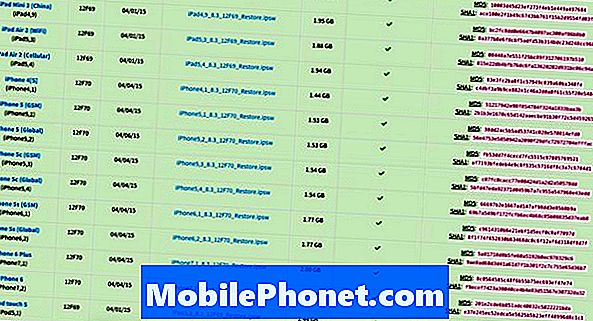
เมื่อดาวน์โหลดไฟล์ติดตั้งสำหรับ iOS 8.3 ลงในคอมพิวเตอร์ของคุณแล้วขั้นตอนต่อไปคือเปิด iTunes และเสียบ iPhone หรือ iPad เข้ากับคอมพิวเตอร์ของคุณ
ไปที่หน้าสรุปอุปกรณ์ของคุณใน iTunes และกดปุ่ม Option / Alt บนแป้นพิมพ์ของคุณ (หรือ Shift หากคุณใช้ Windows) และคลิกที่ กู้คืน iPhone ใน iTunes เมื่อคุณทำเช่นนั้น นี่จะเป็นการเปิดไฟล์ explorer ที่คุณจะไปยังไฟล์ติดตั้ง iOS 8.3 ที่คุณดาวน์โหลดและเปิด

iPhone ของคุณจะเริ่มคืนค่ากลับสู่ iOS 8.3 กระบวนการนี้อาจใช้เวลาสองสามนาทีดังนั้นจึงเป็นความคิดที่ดีที่จะนั่งพักและผ่อนคลายในขณะที่กระบวนการดำเนินไป
หลังจากเสร็จสิ้นคุณจะได้รับการติดตั้ง iOS 8.3 ใหม่ทั้งหมดบน iPhone ของคุณ แต่หากคุณต้องการกู้คืนแอปและการตั้งค่าทั้งหมดของคุณให้กลับไปที่ iTunes โดยเสียบอุปกรณ์แล้วคลิก คืนค่าการสำรองข้อมูล ในหน้าสรุปอุปกรณ์ของคุณ
ณ จุดนี้คุณจะกลับไปที่จุดเดิมก่อนที่จะอัปเกรดเป็น iOS 8.4 คุณจะมีแอปและการตั้งค่าทั้งหมดและแทนที่จะเป็น iOS 8.4 ตอนนี้คุณจะกลับมาใช้ iOS 8.3 ได้แล้ว
อีกครั้ง iOS 8.4 มาพร้อมกับการปรับปรุงประสิทธิภาพบางอย่างที่จะทำให้ประสบการณ์ iOS ดียิ่งขึ้นกว่า iOS 8.3 รวมถึงอายุการใช้งานแบตเตอรี่ที่ดีขึ้น อย่างไรก็ตามหากคุณมีปัญหากับ iOS เวอร์ชันล่าสุด 8.4 หรือคุณต้องการเพียงแค่ไม่มีบริการ Apple Music ใหม่บนอุปกรณ์ของคุณเลยการลดระดับลงไปเป็น iOS 8.3 เป็นตัวเลือกที่ดีที่สุดและอย่างที่คุณเห็น กระบวนการนี้ค่อนข้างง่าย
iOS 8.4 Jailbreak Status
อาจเป็นหนึ่งในสิ่งที่ยิ่งใหญ่ที่สุดที่ผู้ฝ่าฝืนจะถูกมองหาด้วย iOS 8.4 อาจจะเป็นการแหกคุกหรือไม่ก็ตาม iOS 8.4 ออกสู่สาธารณะและพร้อมให้บริการ แต่เราขอแนะนำให้คุณปิดการอัปเดตเป็น iOS 8.4 หากคุณเจลเบรคใน iOS 8.3 แล้ว

มีการอ้างสิทธิ์ในอดีตเมื่อเร็ว ๆ นี้ว่า betas สำหรับ iOS 8.4 ได้รับการเจลเบรคที่จุดหนึ่งและแม้ว่ามันจะเป็นสัญญาณที่ดี แต่เราก็ยังคงระมัดระวังว่าเวอร์ชันสุดท้ายของ iOS 8.4 นั้นดีหรือไม่
ไม่ว่าในกรณีใดก็ตามหาก iOS 8.4 สามารถใช้การเจลเบรคได้ทีมงาน TaiG มักจะออกเครื่องมืออัปเดตสำหรับเครื่องมือการเจลเบรคเพื่อให้ทำงานกับ iOS 8.4 ได้ เราจะอัปเดต GottaBeMobile.com พร้อมข้อมูลเพิ่มเติมเมื่อมาถึง แต่ในระหว่างนี้คุณควรหลีกเลี่ยงการอัปเดตเป็น iOS 8.4 หากคุณวางแผนที่จะจำคุกจนกว่าจะได้ยินคำพูดอย่างเป็นทางการ
มีอะไรใหม่ใน iOS 8.4














